CAD图纸上怎么进行标注?
溜溜自学 室内设计 2022-06-20 浏览:1008
大家好,我是小溜,有时会因为CAD图纸过于太多,会导致有的图纸忘记在图纸上进行标注,所以我们需要后续再进行添加,但是CAD图纸上怎么进行标注呢?其实方法很简单,小溜这就来告诉大家。
想要更深入的了解“CAD”可以点击免费试听溜溜自学网课程>>
工具/软件
硬件型号:惠普(HP)暗影精灵8
系统版本:Windows7
所需软件:迅捷CAD
方法/步骤
第1步
在我们的电脑桌面上方找到CAD看图这个图标,然后用我们鼠标的左键双击这个图标,之后进入到CAD看图的操作界面中。
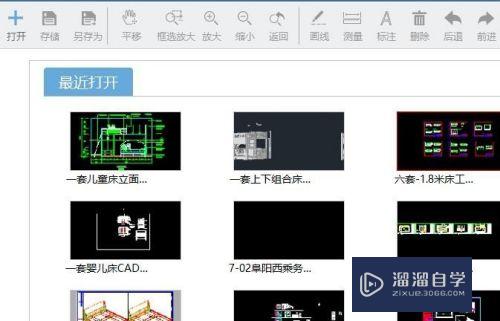
第2步
进入到CAD看图操作界面之后,我们在该界面的左上角用鼠标点击打开,在弹出的对话框内找到我们需要查看的图纸文件。
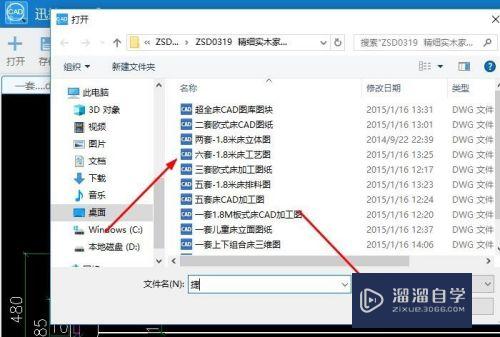
第3步
打开图纸文件之后,我们在该界面上方找到放大、缩小这两个工具,把图纸文件大小进行调整。
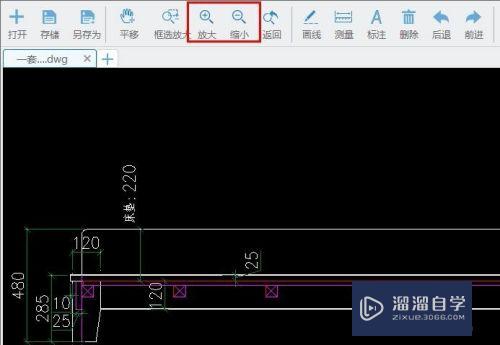
第4步
我们在该界面上方找到标注这个工具,在图纸上找到需要标注的地方,然后添加标注。
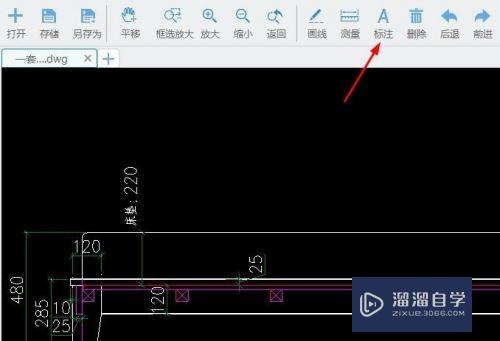
注意/提示
希望“CAD图纸上怎么进行标注?”这篇文章能给大家带来一些帮助,如果大家觉得内容有点晦涩难懂的话,建议动手实操!想要了解更多内容也可以关注溜溜自学网。
相关文章
距结束 06 天 07 : 20 : 09
距结束 01 天 19 : 20 : 09
首页








